En este artículo, le mostraré cómo instalar y configurar el servidor FTP ProFTPd en CentOS 7. Entonces empecemos.
Instalación del servidor ProFTPd:
ProFTPd está disponible en el repositorio de paquetes EPEL que no está habilitado de forma predeterminada. Una vez que habilite el repositorio de paquetes EPEL, puede instalar fácilmente ProFTPd usando el administrador de paquetes YUM.
Primero, actualice la caché del repositorio de paquetes YUM con el siguiente comando:
$ sudo yum makecache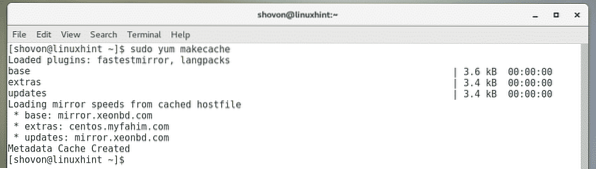
Ahora, habilite el repositorio EPEL con el siguiente comando:
$ sudo yum install epel-release
Ahora presiona y y luego presione
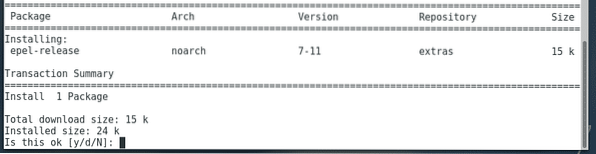
YUM puede pedirle que acepte la clave GPG del repositorio de CentOS. Para hacer eso, presione y y luego presione
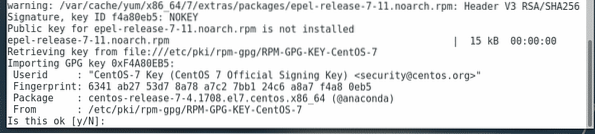
El repositorio de EPEL debe estar habilitado.

Ahora, actualice la caché del repositorio de paquetes YUM nuevamente con el siguiente comando:
$ sudo yum makecache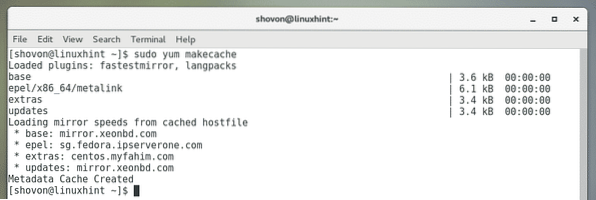
Ahora, instale ProFTPd con el siguiente comando:
$ sudo yum instalar proftpd proftpd-utils
Ahora presiona y y presione
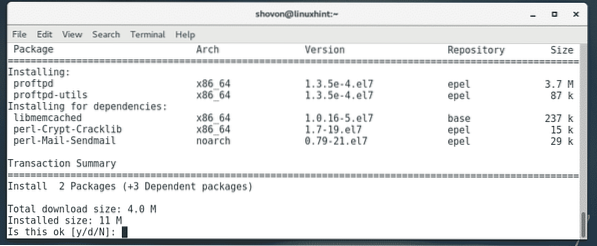
YUM puede pedirle que acepte la clave GPG del repositorio de EPEL. Solo, presione y y luego presione

ProFTPd debería estar instalado.

Ahora, compruebe si el proftpd el servicio se está ejecutando con el siguiente comando:
$ sudo systemctl status proftpdComo puede ver, el proftpd el servicio no está activo. Entonces, no se está ejecutando.

Para iniciar el proftpd service, ejecute el siguiente comando:
$ sudo systemctl start proftpd
Como se puede ver proftpd el servicio ahora se está ejecutando.
$ sudo systemctl status proftpd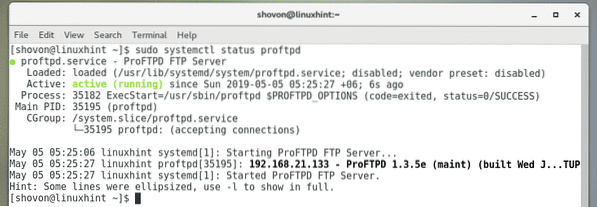
Ahora, abra los puertos FTP en el firewall firewalld con el siguiente comando:
$ sudo firewall-cmd --zone = public --add-service = ftp --permanent
Ahora, recargue firewalld con el siguiente comando para que los cambios surtan efecto.
$ sudo firewall-cmd --reload
Accediendo al servidor FTP:
Ahora, para probar si el servidor FTP está funcionando, intentemos conectarnos a él desde un programa cliente FTP como FileZilla.
Primero, debes conocer la dirección IP del servidor FTP. Para eso, ejecute el siguiente comando en el servidor FTP.
$ ip aComo puede ver, la dirección IP de mi servidor FTP es 192.168.21.133. Será diferente para ti. Por lo tanto, asegúrese de reemplazarlo por el suyo a partir de ahora.

Ahora, abra FileZilla o su cliente FTP preferido y escriba la dirección IP de su servidor FTP, su nombre de usuario y contraseña de inicio de sesión y el puerto 21. Una vez que haya terminado, haga clic en Conectar (Conexión rápida en FileZilla). Debería estar conectado al servidor FTP como puede ver en la captura de pantalla a continuación.
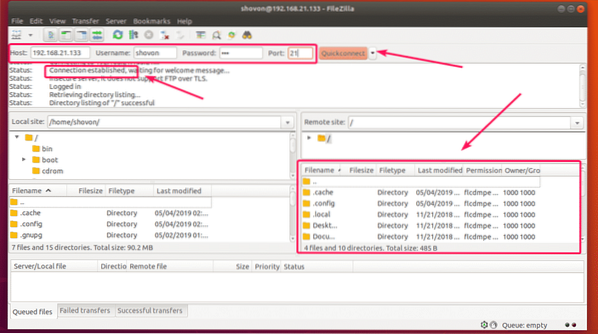
Inicie ProFTPd automáticamente al iniciar el sistema:
Ahora que el servidor FTP ProFTPd está funcionando bien, es una buena idea agregar el servicio proftpd al inicio del sistema para que se inicie automáticamente al iniciar el sistema.
Para agregar el servicio proftpd al inicio del sistema, ejecute el siguiente comando:
$ sudo systemctl enable proftpd
Como puede ver, el proftpd el servicio se agrega al inicio del sistema.
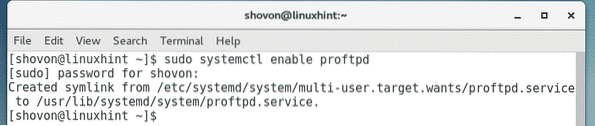
Archivos de configuración de ProFTPd:
En CentOS 7, el archivo de configuración predeterminado de ProFTPd es / etc / proftpd.conf.
El archivo de configuración está bien documentado. Por lo tanto, también puede usarlo como manual.
Como contiene muchos comentarios, es difícil ver qué líneas están activas y cuáles no (comentadas). Por lo tanto, es mejor hacer una copia de seguridad del archivo de configuración original y eliminar los comentarios del archivo de configuración original. Entonces, siempre que necesite ayuda, siempre puede mirar la copia de respaldo.
Para hacer una copia de seguridad del / etc / proftpd.conf archivo, ejecute el siguiente comando:
$ sudo cp -v / etc / proftpd.conf / etc / proftpd.conf.respaldo
Ahora, elimine todos los comentarios del archivo de configuración original / etc / proftpd.conf con el siguiente comando:
$ sudo egrep -v '^.* # '/ etc / proftpd.conf | sudo tee / etc / proftpd.conf

Este es el archivo de configuración original antes de que se eliminaran todos los comentarios.
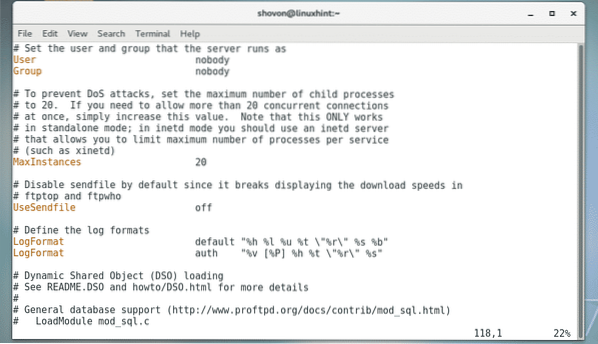
Este es el archivo de configuración original después de que se eliminan todos los comentarios. Se ve bien!
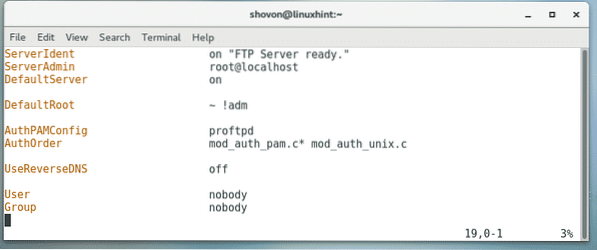
Agregar nuevos usuarios:
La configuración predeterminada de CentOS permite que los usuarios de inicio de sesión del sistema local inicien sesión en el servidor FTP y carguen archivos en sus directorios de inicio. Entonces, para agregar un nuevo usuario FTP, todo lo que tiene que hacer es crear un nuevo usuario en el servidor CentOS 7 donde está instalado ProFTPd.
Para agregar un nuevo usuario linda (digamos), ejecute el siguiente comando:
$ sudo adduser -m linda
Ahora, establezca una contraseña para el usuario recién creado linda con el siguiente comando:
$ sudo passwd linda

Ahora, vuelva a escribir la contraseña y presione
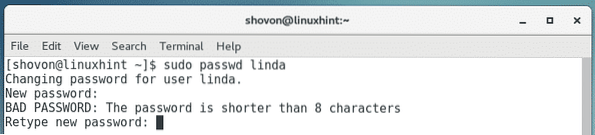
La contraseña debe establecerse.
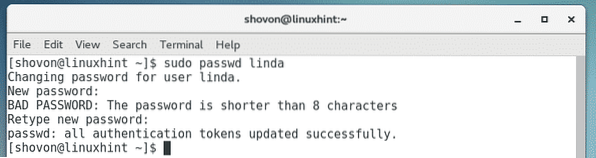
Como puede ver, el usuario linda puede conectarse al servidor FTP. No se requiere configuración adicional.
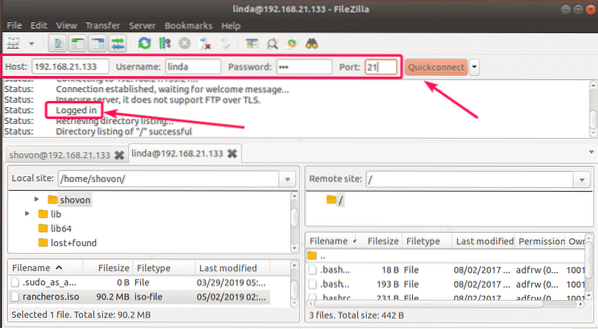
Chroot a los usuarios en sus directorios de inicio:
De forma predeterminada, los usuarios de FTP también pueden navegar al directorio raíz. Aunque no pueden realizar cambios en archivos y directorios, no tienen permisos para. Pero sigue siendo una mala idea dejarles explorar el directorio raíz libremente.
Para bloquear a los usuarios en su propio directorio de inicio, puede habilitar simplemente la función de cárcel Chroot de ProFTPd. De forma predeterminada, la versión CentOS 7 de ProFTPd tiene habilitada la cárcel de Chroot. Pero, si no está habilitado para usted en algún caso, puede habilitarlo de la siguiente manera.
Para habilitar la cárcel chroot, primero, abra el archivo de configuración de ProFTPd / etc / proftpd.conf con el siguiente comando:
$ sudo vim / etc / proftpd.conf
Ahora, escriba la línea marcada en la captura de pantalla a continuación y guarde el archivo.
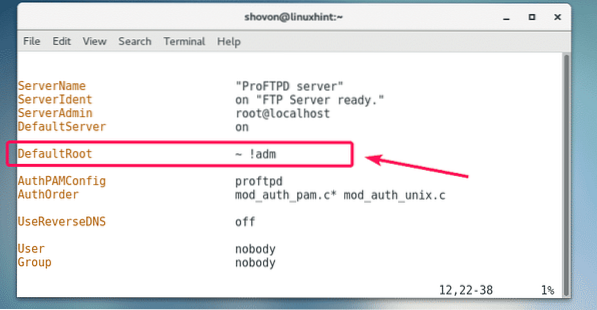
Ahora, reinicie el servicio proftpd con el siguiente comando:
$ sudo systemctl reiniciar proftpd
Ahora, los usuarios de FTP solo podrán explorar sus propios directorios de inicio
Entonces, así es como instala y configura el servidor FTP ProFTPd en CentOS 7. Gracias por leer este artículo.
 Phenquestions
Phenquestions


